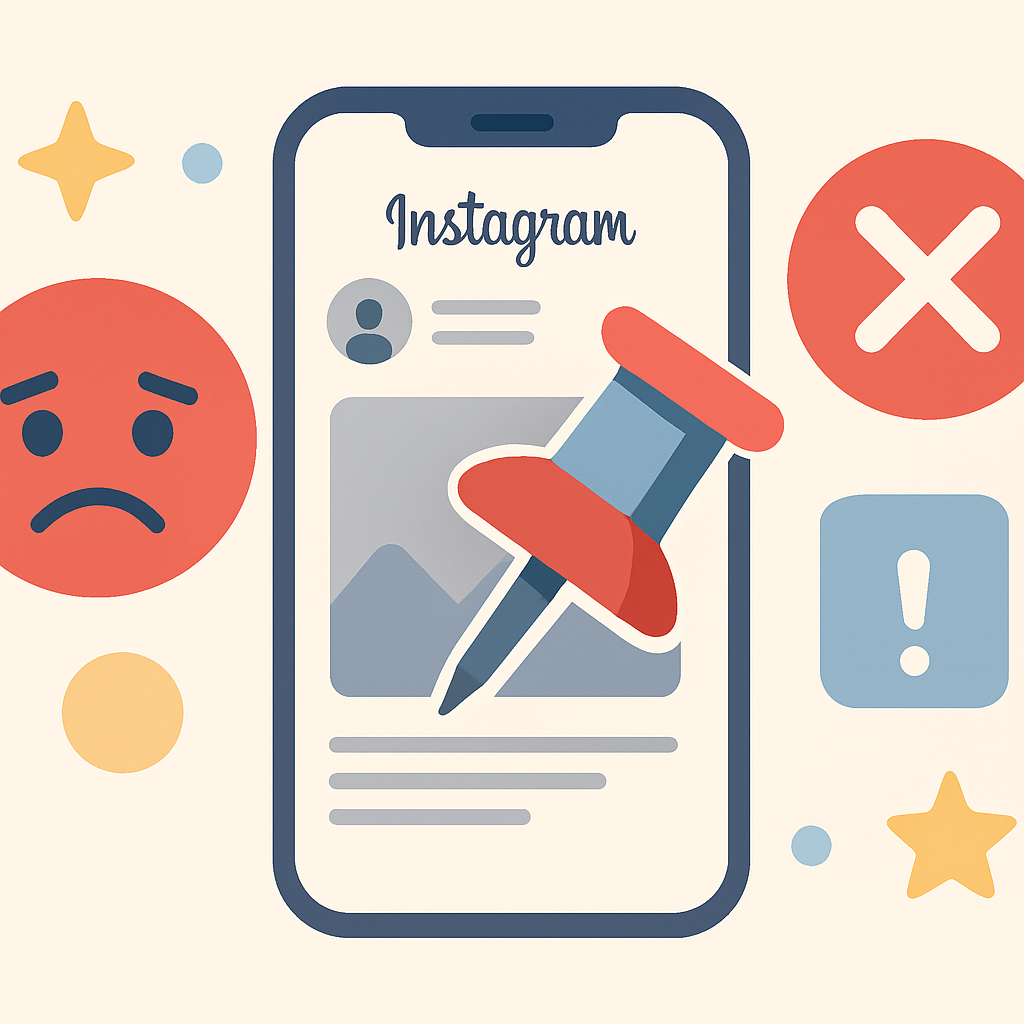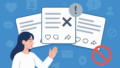📌「インスタの投稿がピン固定できない…どうして?」
📲Instagramを使っていると、特定の投稿をプロフィールの上部に固定(ピン留め)して、目立たせたいことってありますよね。特に、アピールしたいキャンペーンや人気の投稿を固定することで、フォロワーの反応が大きく変わります。
ところが最近、
「Instagramでピン固定できない」
「投稿をピン留めしようとしてもボタンが表示されない」
「そもそもインスタにピン固定のやり方が分からない」
といった悩みが急増中なんです💦
実は、ピン固定できない原因は1つではなく、アプリの不具合・バージョンの問題・投稿形式など、いくつもの可能性が考えられます。また、リールや通常投稿、ストーリーなどの違いも意外と重要なポイントなんです。
本記事では、
✅ インスタでピン固定できない原因の一覧
✅ 投稿のピン固定方法と注意点(画像付き)
✅ 固定できる投稿の上限や外し方
✅ ストーリーのピン固定方法(ハイライト活用)
✅ よくある質問&対処法Q&A
などを【初心者にもわかりやすく丁寧に解説】していきます!
この記事を読めば、「インスタのピン固定で困ること」はもうゼロに🌟
ぜひ最後までチェックして、魅力的なプロフィールづくりに役立ててくださいね!
🟨 インスタの「ピン固定」とは?基本の使い方を解説📌
「インスタのピン固定って何のこと?」と感じている方もいるかもしれません。ここでは、Instagramにおける「ピン留め」の基本的な意味や活用シーンについて解説します。
📍プロフィールの上部に投稿を固定できる機能
Instagramでは、投稿をプロフィールページの上部に最大3つまでピン固定(ピン留め)することができます。
この機能を使うことで、過去の投稿の中から見せたいものを優先的に表示でき、あなたのプロフィールを訪れた人に「まず見てほしい投稿」を強調できます✨
📌ピン固定できる投稿の種類
ピン固定の対象となるのは、以下の2つです:
-
✅ 通常の投稿(フィード投稿)
-
✅ リール動画(Reels)
※ストーリーやライブ配信は対象外です。ただし、ストーリーはハイライトにまとめることで擬似的なピン固定が可能です(詳しくは後述)。
🌟 どんな場面で活用されるの?
ピン固定は、以下のような場面で特に効果的です:
-
📣 キャンペーンやイベントの告知を目立たせたいとき
-
🛍️ 商品・サービスのPR投稿を常に見える位置に置きたいとき
-
💬 自己紹介・ブランドコンセプトなどを上部に固定したいとき
-
🔁 古いけど反応がよかった投稿を再活用したいとき
「プロフィールを見た瞬間に伝えたいことを見せられる」ので、フォロワーだけでなく新規ユーザーにも効果的にアピールできます💡
🛑 インスタでピン固定できない原因まとめ
「インスタの投稿を固定したいのに、ピン留めボタンが出てこない…」
そんなお悩みには、いくつかの原因が考えられます。以下でひとつずつ詳しく解説します。
❌ ① アプリのバージョンが古い
Instagramでは、ピン固定機能が2022年6月ごろから段階的に導入されました。
そのため、古いバージョンのアプリを使っている場合は、そもそも機能自体が利用できない可能性があります。
✅ App StoreやGoogle Playで最新バージョンにアップデートすることで解消されるケースが多いです。
🌀 ② 一時的なバグやキャッシュの不具合
端末やアプリの一時的な不具合によって、ピン固定機能が正常に表示されないこともあります。
🔧 以下の方法を試してみてください:
-
アプリを再起動する
-
ログアウト→再ログインする
-
一度アプリを削除→再インストールする
-
Androidの場合は、[設定]→[アプリ]→[Instagram]→[キャッシュを削除]でもOK
🔒 ③ 投稿が非公開・削除されている
ピン固定は、公開設定になっている投稿のみが対象です。
以下のような投稿は固定できません:
-
自分で「アーカイブ」や「削除」した投稿
-
非公開設定の投稿
-
コラボ投稿で他ユーザーが削除したもの
🌐 ④ ブラウザ版ではピン固定できない
Instagramのピン固定機能は、スマホのアプリ版のみで利用可能です。
PCやスマホのブラウザ(Safari、Chromeなど)では「ピン留め」オプションが表示されません。

📱 必ずInstagram公式アプリを使用しましょう。
🚫 ⑤ 一部のアカウントには未開放の可能性も
インスタの機能は段階的にユーザーに展開されるため、
「他のアカウントでは使えるのに自分のアカウントでは使えない…」というケースも。
✅ 時間を置いて再度確認する、または別アカウントでログインして違いを比較してみましょう。
📌 インスタのピン固定を成功させる手順【やり方・コツ】
「インスタで投稿をピン固定したいけど、やり方が分からない…」
ここでは、実際の手順を画像付きで分かりやすく解説します🙌
さらに、うまくいかないときの対処法や注意点もまとめました!
✅ ピン固定のやり方(画像付き解説)
-
Instagramアプリを開いて、自分のプロフィールを表示
-
固定したい投稿をタップして開く
-
右上の「…(三点アイコン)」をタップ
-
「プロフィールにピン留めする」を選択
-
完了すると、その投稿がプロフィールの先頭(上段)に表示されます✨
🔄 すでに3つの投稿を固定している場合、古いものが自動で外れ、最新の固定が優先されます。
🚧 ピン固定がうまくいかない時のチェックリスト
以下のいずれかに該当していないか確認してください:
-
📵 アプリが最新版でない
-
📵 ピン留め対象の投稿が非公開・アーカイブ済み
-
📵 ブラウザ版を使っている
-
📵 リールやフィード投稿以外(例:ストーリーなど)を固定しようとしている
-
📵 アカウントが新しすぎて機能未対応の可能性
📊 ピン固定できる投稿数の上限は?【何個まで?】
Instagramでは、最大3つの投稿までプロフィールにピン固定できます。
📝 注意点:
-
4つ目を固定すると、一番古い固定が自動で解除されます。
-
ピン固定は常に「最新の固定順」に上から表示されます。

➡️ 例えば、ブランド紹介・人気投稿・最新ニュースなどを順に固定しておくと効果的です📈
🔄 ピン固定を外す方法・解除するには?
「一度ピン固定した投稿を外したい」「順番を入れ替えたい」
そんなときのために、ピン固定の解除方法や注意点を詳しく解説します!
✅ ピン固定の外し方【超カンタン手順】
-
Instagramアプリで自分のプロフィールを表示
-
ピン固定を外したい投稿をタップして開く
-
右上の「…(三点アイコン)」をタップ
-
表示されたメニューから「プロフィールからピン留めを外す」を選択
-
完了!その投稿は通常の時系列位置に戻ります🎉
📌 投稿自体が削除されたわけではないので、フォロワーからも引き続き閲覧できます。
📎 ピン固定の再設定や順番変更をしたいときは?
Instagramでは、ピン固定された投稿の順番を直接入れ替えることはできません。
🔄 並び順を変えたい場合は:
-
一度すべてのピンを解除
-
表示したい順に新しく固定し直すことで並び替え可能です
🔁 上限の3件を超えると、一番古い固定が自動で解除される仕様なので、順番を意識して操作するのがコツです!
🎞️ ストーリーのピン固定はどうやる?【ハイライト活用術】
「インスタのストーリーもピン固定したい…」
残念ながら、通常のストーリー投稿を直接プロフィール上部にピン固定することはできません。
しかし!代替手段として使えるのが「ハイライト機能」です✨
🧐 通常のストーリーはピン固定できる?
答えは❌NOです。
インスタの「ピン固定」機能は、フィード投稿(写真・動画)やリール動画に限定されています。
24時間で消えるストーリーは、プロフィール上部に直接固定することはできません。
💡 ハイライト機能を使ってピン固定のように見せる方法
ハイライトとは?
ストーリーを自分のプロフィールに「まとめて保存」できる機能です。
丸いアイコンでプロフィール下に表示されるので、事実上の“ストーリー版ピン固定”として活用されています。
✅ ハイライト設定のやり方
-
投稿したいストーリーを作成・公開
-
24時間以内にプロフィールから「+新規」または「ハイライトに追加」を選択
-
ハイライト名を入力し、カバー画像を設定(任意)
-
完了!プロフィール上に丸いアイコンで固定表示されます📍
💡 商品紹介・Q&A・レビュー・ビフォーアフターなど、カテゴリ別に分けておくと見やすくて便利です!
📝 ハイライトとピン固定の違いまとめ
| 機能 | ピン固定 | ハイライト |
|---|---|---|
| 対象 | 通常投稿・リール | ストーリー |
| 表示位置 | プロフィールの上段(グリッド内) | プロフィールの中央(バイオ下) |
| 表示形式 | グリッド(四角) | 丸いアイコン |
| 上限 | 最大3件 | 制限なし(推奨5〜10件以内) |
❓ よくある質問・トラブルQ&A
ピン固定機能に関しては、使っているうちに様々な疑問やトラブルが出てくるもの。
ここでは、よく寄せられる質問にQ&A形式でお答えします!
💬 Q1. 急にピン固定できなくなったのはなぜ?
✅ A. アプリのバージョン不整合や一時的な不具合の可能性があります。
特にInstagramのアップデート後などは、一時的に機能が正常に動作しないことも。以下をお試しください:
-
アプリの再起動
-
ログアウト→再ログイン
-
キャッシュの削除(Android)または再インストール(iPhone)
💬 Q2. 特定の投稿だけピン固定できないのはなぜ?
✅ A. 非公開・アーカイブ・コラボ投稿が原因のことがあります。
-
投稿が非公開設定になっていないか?
-
すでにアーカイブや削除を行っていないか?
-
コラボ投稿で相手側が削除していないか?
をチェックしてみましょう。
💬 Q3. アカウントによってピン固定できたりできなかったりする?
✅ A. はい、段階的な機能解放の影響があります。
Instagramの新機能は、アカウントごとに少しずつ開放される傾向があります。
別のアカウントでは使えても、自分のアカウントでは未対応というケースもありえます。
💬 Q4. ピン固定とハイライトの違いって?
✅ A. 表示位置と対象投稿の種類が違います。
-
ピン固定:フィード投稿・リール、上段に固定(最大3件)
-
ハイライト:ストーリー専用、プロフィール中央に丸アイコンで表示、数制限なし
→ 両方を併用すると、効果的なプロフィール設計が可能です✨
💬 Q5. 今後、ピン固定の機能は進化する?
✅ A. 可能性は高いです。
現在もピン固定の仕様や対象コンテンツには制限がありますが、Instagramは定期的に機能を拡充しています。今後、「順番の自由な並べ替え」や「ストーリーの固定」も実装されるかもしれません👀
🧾 まとめ:ピン固定を活用してプロフィールを魅力的に!
Instagramの「ピン固定」機能は、ちょっとした工夫でプロフィールの印象を大きく変える強力なツールです💡
投稿がピン固定できない原因としては、
-
アプリのバージョンが古い
-
一時的な不具合やキャッシュの問題
-
投稿の非公開・アーカイブ・形式の違い
-
ブラウザ版の使用やアカウントによる機能差
などが考えられますが、この記事の手順を試せば大半は解決できます👌
📌 本記事のまとめチェックポイント:
✅ インスタのピン固定機能は最大3投稿までOK
✅ ストーリーは直接ピン固定不可→ハイライト活用が◎
✅ 順番を変えたい時は一度解除して再固定
✅ 固定できない時はアプリ更新・ログインし直し・キャッシュクリアが効果的
✅ ハイライトとの併用でより魅力的なプロフィールに✨
「投稿 固定できない」「インスタ ピンできない」と悩んでいた方も、

ここまで読めば、もう大丈夫ですよね😊
ぜひ今日から、魅せたい投稿をしっかりアピールして、
プロフィールをもっと伝わる・売れる・覚えてもらえる空間に進化させていきましょう📲🌈